قائمة المستخدمين
في هذا التبويب، يمكن لمدير النظام تنفيذ مجموعة من العمليات الإدارية الخاصة بالمستخدمين في نظام روّام، مثل:
- تعديل بيانات المستخدمين وصلاحياتهم
- البحث عن مستخدمين محددين
- إنشاء حسابات يدوية أو جماعية
- تعطيل أو إعادة تنشيط الحسابات
- تصدير قائمة المستخدمين
قائمة المستخدمين
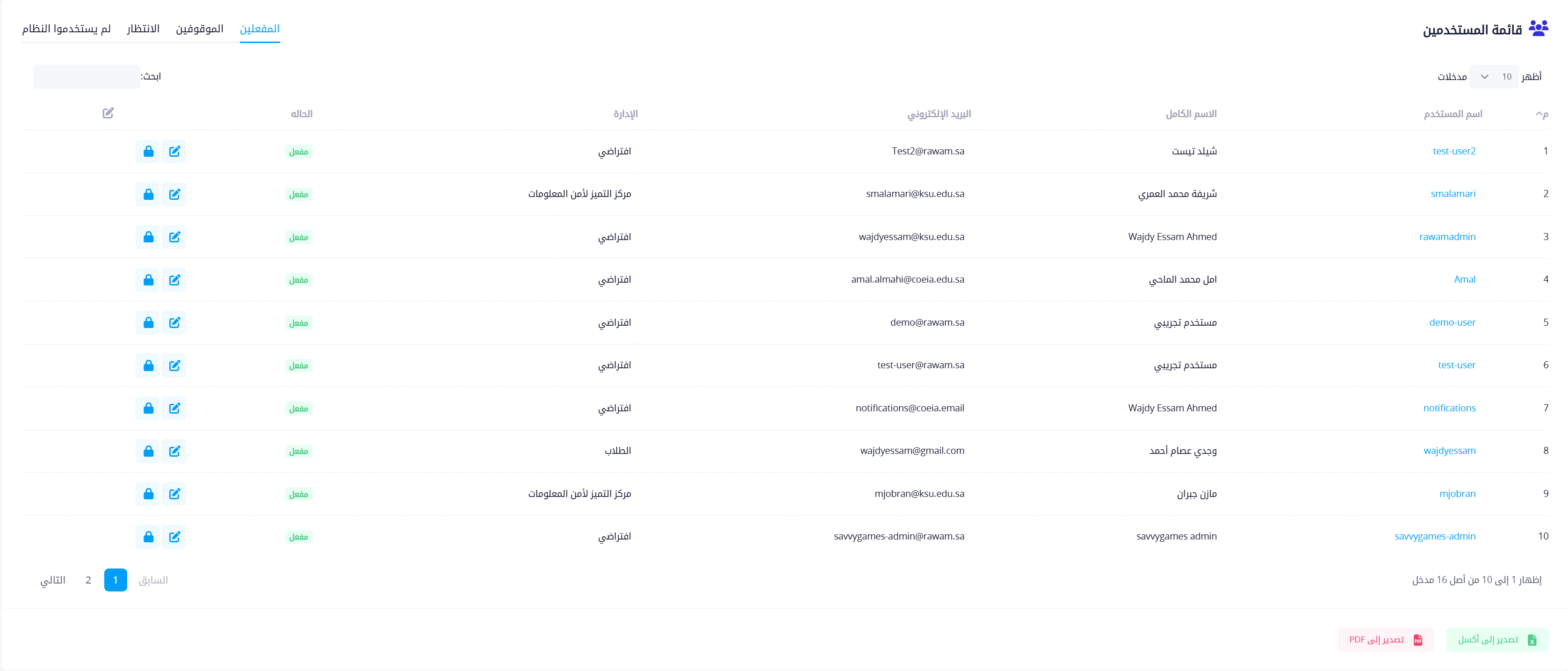
تعرض هذه الصفحة جميع المستخدمين الذين قاموا بتسجيل الدخول إلى نظام روّام ولو لمرة واحدة. يحتوي الجدول على بيانات تعريفية لكل مستخدم، مثل:
- اسم المستخدم
- الاسم الكامل
- البريد الإلكتروني
- الإدارة
- حالة الحساب (مفعّل / موقوف)
تفاصيل إضافية
- يمكن الضغط على اسم المستخدم للانتقال إلى صفحة خاصة تحتوي على مزيد من التفاصيل، مثل:
- ملخص التفاعل
- أداء المستخدم في الاختبارات
- الحالة الإدارية للحساب
إنشاء مستخدمين جدد
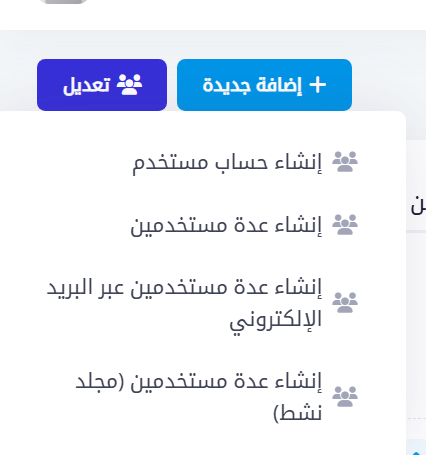
يتيح النظام عدة طرق لإنشاء حسابات جديدة (حسب نوع الترخيص وعدد الحسابات المسموح به):
| الطريقة | الوصف |
|---|---|
| إنشاء حساب مستخدم | انشاء حساب مستخدم واحد Local Account |
| إنشاء عدة مستخدمين | رفع ملف يحتوي على بيانات مجموعة مستخدمين دفعة واحدة، الملف اكسل او CSV ويحتوى على الحقول التالية Username, Password, Email, Department |
| دعوة عبر البريد الإلكتروني | رفع ملف يحتوي على بيانات مجموعة مستخدمين دفعة واحدة، وسيتم تسجيلهم وارسال كلمة المرور عبر الايميل Email, FullName, Department |
| إنشاء عدة مستخدمين (مجلد نشط) | رفع ملف يحتوي على بيانات مجموعة مستخدمين وسيتم سحبهم من ال LDAP وتسجيلهم في النظام Username, Email, Department Name, Full Name |
النظام يتحقق من الرخصة قبل إتمام عملية الإنشاء لضمان عدم تجاوز عدد الحسابات المسموح به.
تعديل بيانات وصلاحيات المستخدم
عند الضغط على زر التعديل بجانب المستخدم، تظهر نافذة تتيح التحكم الكامل في تفاصيل الحساب.
تشمل خيارات التعديل:
| القسم | الوظائف المتاحة |
|---|---|
| البيانات الشخصية | تعديل الاسم، الإدارة، البريد الإلكتروني، رقم الجوال |
| الصلاحيات | عرض وإسناد صلاحيات جديدة، مثل "مدير النظام" أو "إدارة المحتوى" |
| كلمة المرور | تغيير كلمة مرور الحساب اليدوي فقط |
تعديل البيانات الشخصية
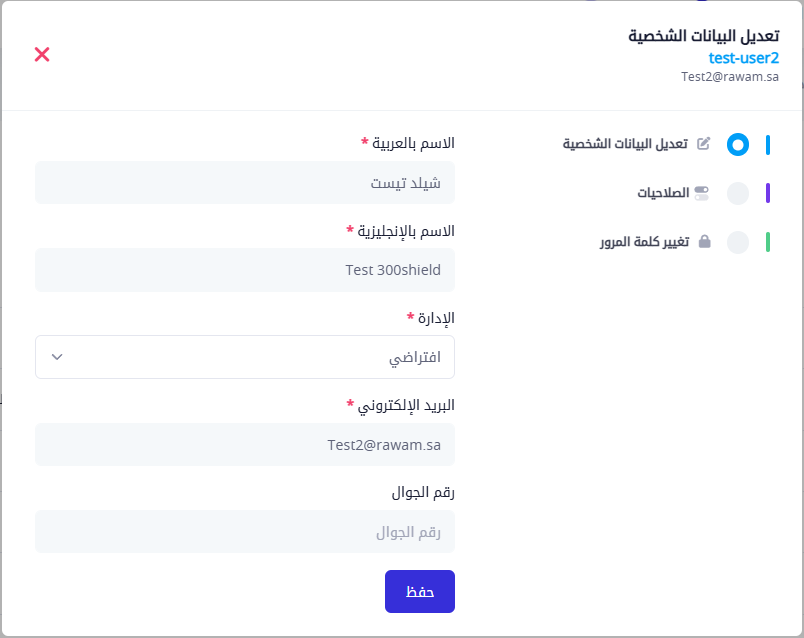
يمكن لمدير النظام تعديل حقول الموظف الظاهرة (بامكان مدير النظام تخصيص الحقول التي تظهر في الملف الشخصي وهل يستطيع الموظف تعديلها ام لا، وذلك من خلال نافذة الاعدادات المتقدمة)
اذا كان النظام متصل بأي مصدر بيانات (LDAP, Web API) فسوف يكون هناك زر سحب بيانات المستخدم، وهذا الزر دوره في سحب بيانات محدثة من مصدر البيانات، وفي حال مصدر البيانات لم يرجع نتيجة (مثلاً الحقل الانجليزي كان فارغاً، فلن يقوم النظام بعمل كتابة Overwrite على الحقل، فقط في حال مصدر البيانات ارجع قيمة فسوف يتم تحديث القيم في البروفايل بها)
الصلاحيات
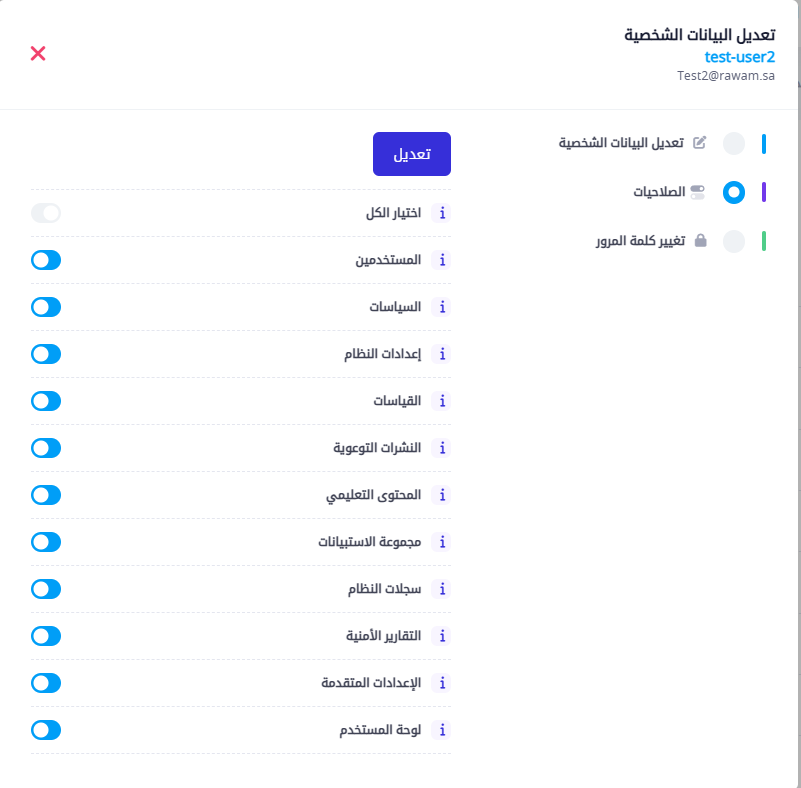
في هذه النافذة يستطيع مدير النظام تعديل الصلاحيات للموظف، واي مستخدم في النظام يجب أن يحصل على صلاحية لوحة المستخدم لكي يستطيع مشاهدة المحتوى وأداء الاختبارات وغيرها من الوظائف المتعلقة بلوحة المستخدم.
بقية الصلاحيات هي تعتبر صلاحيات مدير النظام، وبمجرد أخذ أي منها، يستطيع المستخدم تصفح الخاصية المرتبطة بالصلاحية المسندة اليه.
تغيير كلمة المرور
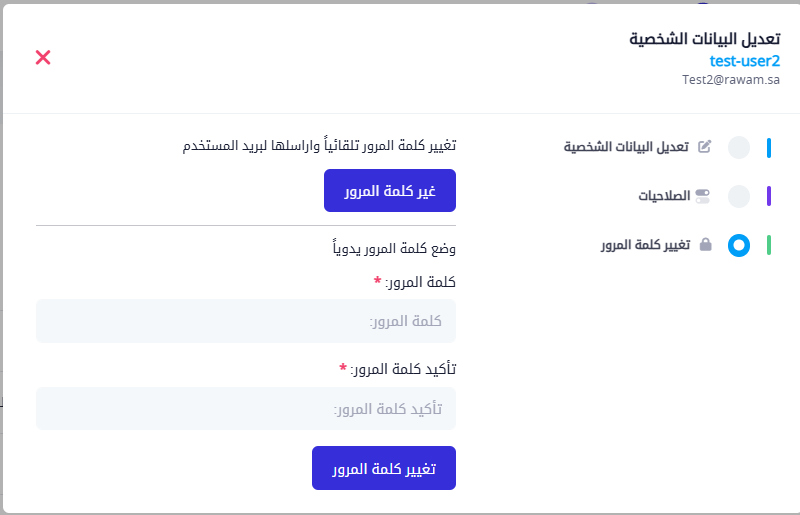
هذه الخانة فقط متاحة عندما يكون الحساب Local Account (ولا تعمل عندما يكون الحساب LDAP/Active Directory) ويستطيع مدير النظام اما تغيير كلمة المرور وارسالها عبر البريد، او وضع الكلمة مباشرة بواسطة مدير النظام.
التحكم بحالة الحساب
من خلال زر القفل بجانب حساب المستخدم يمكن التحكم بحالة الحساب وتعطيله وتنشيطه كما يلي:
حالة الحساب
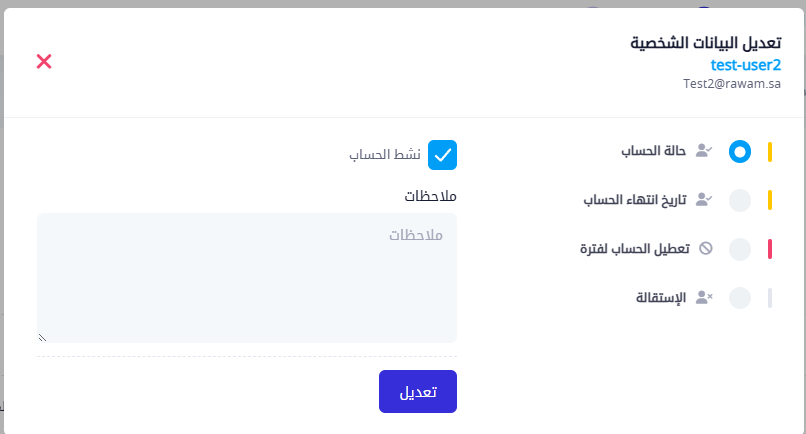
من هذه الخانة يمكن لمدير النظام تعطيل او تنشيط الحساب ووضع ملاحظة عند القيام بالاجراء، ومن خلال علامة الصح يتبين ان الحساب مفعل او غير مفعل. وعند تغيير الحالة يجب الضغط على زر تعديل.
تاريخ انتهاء الحساب
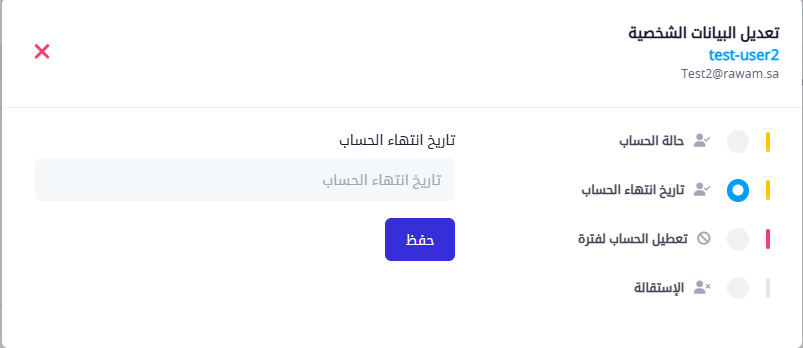
تستخدم هذه الخاصية للحسابات المراد منها انهاءها بعد فترة معينة، فيستطيع مدير النظام وضع المدة والضغط على حفظ، وبالتالي يستطيع المستخدم استخدام النظام وحتى تاريخ هذه القيمة، وعندها لن يستطيع الدخول على النظام وسيحصل على رسالة خطأ عند الدخول. ايضاً يستطيع مدير النظام ازالة التاريخ اذا كان هناك وعمل حفظ، بحيث يقوم بمسح هذا التاريخ من الحساب وجعله بدون تاريخ انتهاء.
تعطيل الحساب لفترة
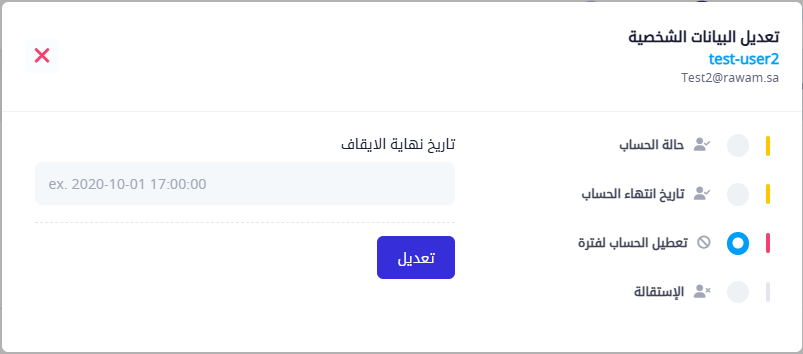
من هنا يمكن لمدير النظام ايقاف الحساب مؤقتاً من التاريخ الحالى وحتى التاريخ محدد، وخلال هذه الفترة لن يستطيع المستخدم الدخول للنظام الا بعد انقضاء الفترة، ويمكن لمدير النظام ازالة هذا الشرط من الحساب عن طريق مسح القيمة اذا كانت متواجدة ومن ثم الضغط على تعديل.
الاستقالة
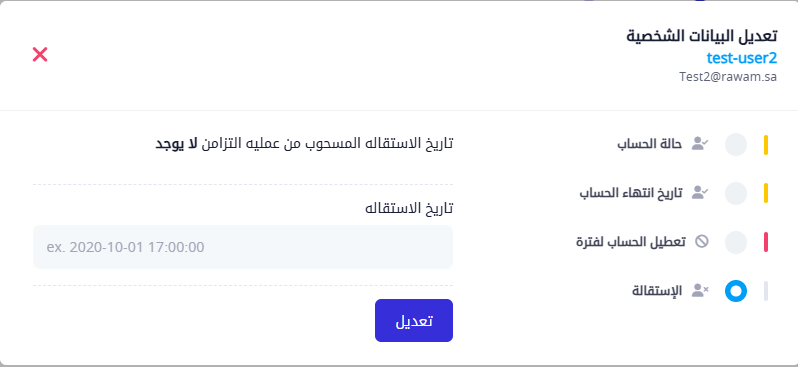
في هذه النافذة، يستطيع وضع المستخدم كمستقيل او ازالة الاستقالة منه، فعند الرغبة بوضعه كمستقيل يجب تحديد التاريخ ومن ثم الضغط على تعديل، وعند الرغبة بازالة الاستقالة يجب حذف التاريخ ومن ثم الضغط على تعديل.
هناك أكثر من طريقة لتحديد استقالة الموظف، منها الطريقة اليدوية أاعلاه، وايضاً هناك طريقة من خلال ملف الاكسل شيت ويتم رفع اسم المستخدم وتاريخ الاستقالة ويتم تطبيقها لكل المستخدمين المتواجدين في الملف، والطريقة الثالثة هي عند الربط مع مصدر بيانات وتحديد خيارات اكتشاف الاستقالة واعدادها، وبالتالي سوف يكون النظام وقت التزامن بوضع علامة الاستقالة، وتكون تحديد الاستقالة بناءً على اعدادات متقدمة اما استقالة مباشرة أو أن تتطلب موافقة من مدير النظام تحسباً لأي مشاكل.
اذا تم الربط مع ال LDAP/Active Directory فلن تجد كافة المستخدمين في النظام، وانما فقط المستخدم الذي قام بعمل تسجيل دخول للنظام، او قام مدير النظام بتسجيل بشكل مباشر، أو تم سحبه بأداة التزامن.
قائمة المستخدمين الموقوفين
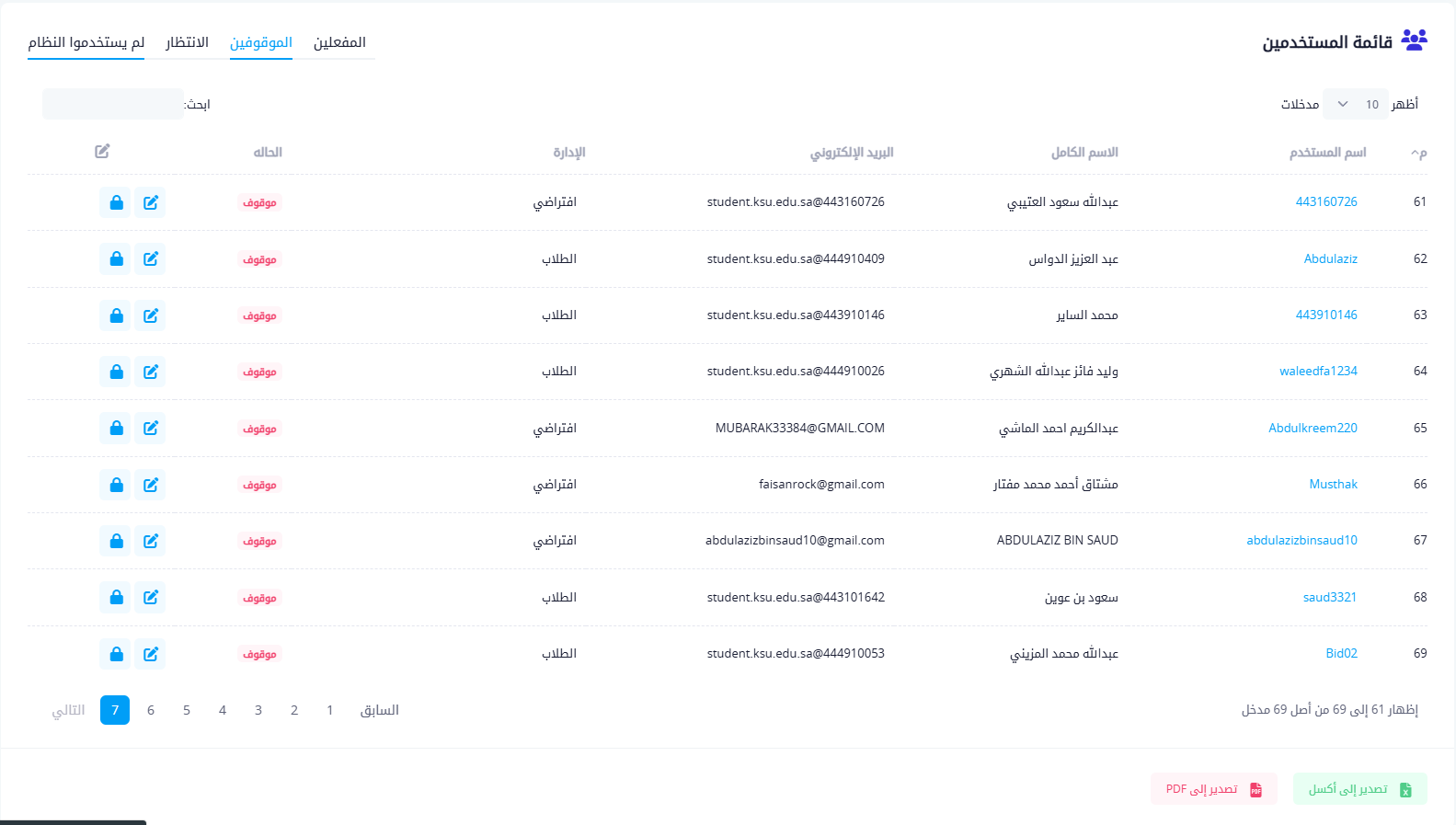
هنا سيتم عرض كافة المستخدمين الذين تم ايقاف حساباتهم لأي سبب (استقالة، تعطيل الحساب، ايقاف مؤقت، انتهى وقت الحساب) وبامكان مدير النظام تعديل وتحديث تفاصيل الايقاف من خلال زر القفل واتباع الخطوات التي سبق الاشارة لها.
قائمة الانتظار
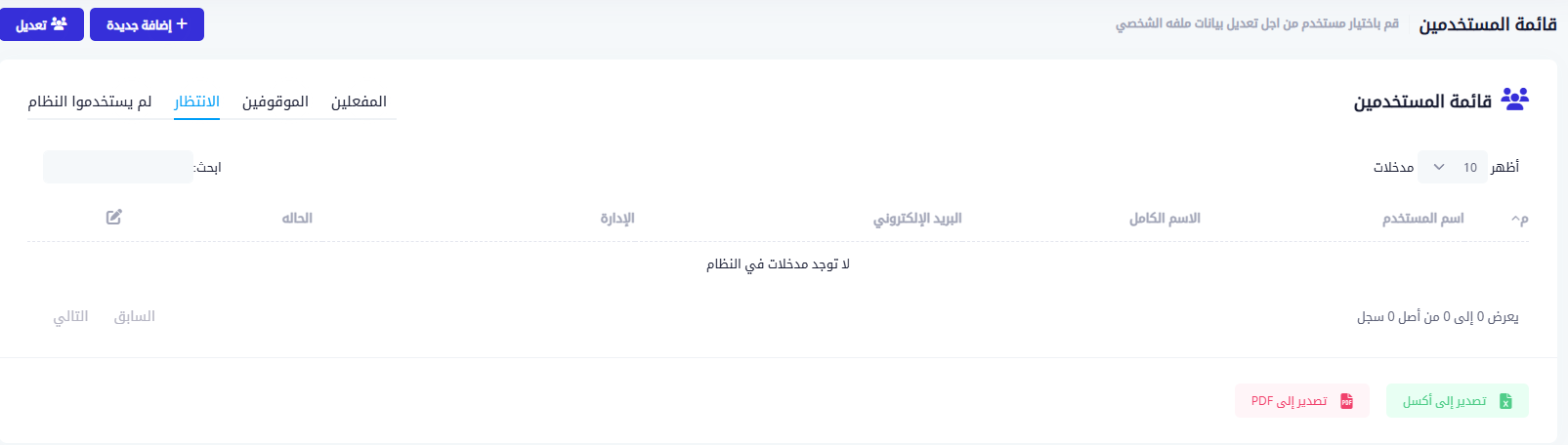
هذه القائمة تستخدم لانتظار موافقة الادمن، وهي تكون في حالتين فقط:
- عند فتح التسجيل اليدوي في المنصة وتفعيل الموافقات بواسطة مدير النظام (من الاعدادات المتقدمة)
- عند تفعيل اكتشاف الاستقالة في أداة التزامن، وتفعيل خيار الاستقالة تكون بعد بموافقة مدير النظام
في هذه الحالات سيتم عرض المستخدمين في الانتظار وانتظار موافقة مدير النظام (على التسجيل، او على الاستقالة) وبعدها سينتقل المستخدم الى المفعلين او الى الموقوفين.